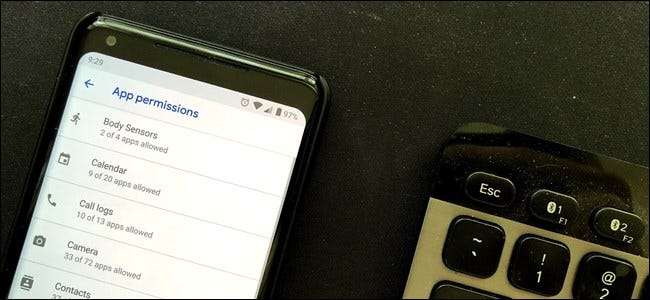
Основною проблемою конфіденційності є те, що дозволи програм вашого телефону є досить важливими. Останні версії Android (6.x і новіші версії) дозволяють контролювати доступ до ваших програм. Ось як це працює.
Ще за старих часів - тут ми говоримо про Android Lollipop (5.x) і нижче - ви, в основному, мали два варіанти, коли мова заходила про дозволи для Android: прийняти всі дозволи, які вимагала програма, або не використовувати їх. Це було так просто. Незалежно від того, чи була поважна причина для програми, яка потребує доступу до певного дозволу, ви не мали над цим великого контролю.
Але, починаючи з Android Marshmallow (6.x), це змінилося. Google запровадив спосіб контролю дозволів для кожної програми. Це означає, що якщо ви бачите щось, що вам не зовсім комфортно - наприклад, погоду, яка хоче отримати доступ до вашого журналу дзвінків, - ви можете просто заборонити цей конкретний дозвіл і продовжувати користуватися програмою.
Як керувати дозволами на Android
Існує два способи контролю дозволів на Android. Ви можете переглянути список дозволів, а потім переглянути всі програми, яким надано цей дозвіл. Або ви можете переглянути всі дозволи, надані певному додатку.
Як переглянути всі програми, яким надано певний дозвіл
Потягніть панель сповіщень вниз, а потім торкніться гвинтика налаштувань. У меню "Налаштування" торкніться налаштування "Програми та сповіщення".
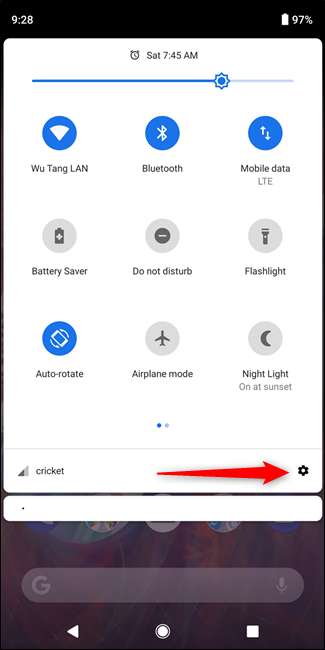
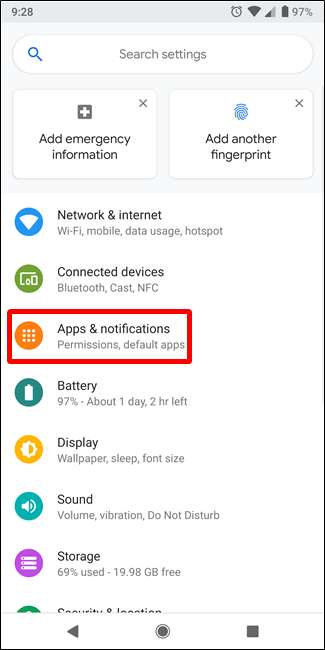
Якщо на вашому телефоні встановлено Android Nougat (7.x) або Marshmallow (6.x), торкніться піктограми гвинтика у верхньому правому куті, а потім виберіть опцію «Дозволи програми».
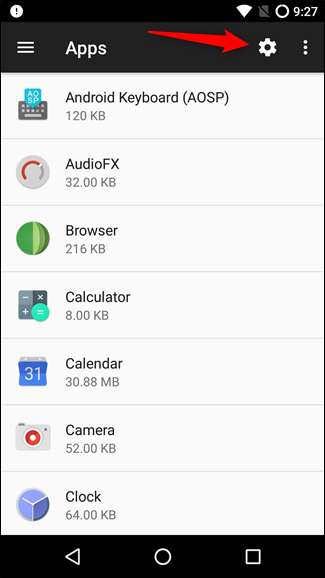
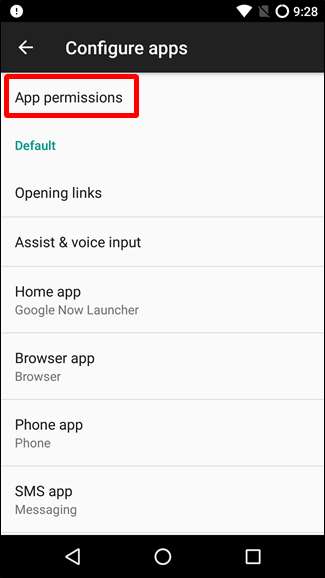
Якщо на вашому телефоні встановлено Oreo (8.x) або новішої версії, торкніться опції «Додатково», а потім - параметра «Дозволи програми».
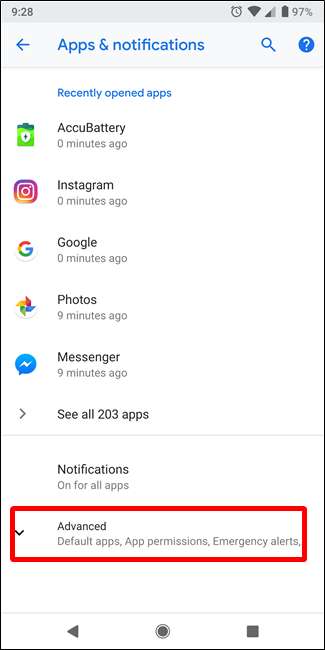
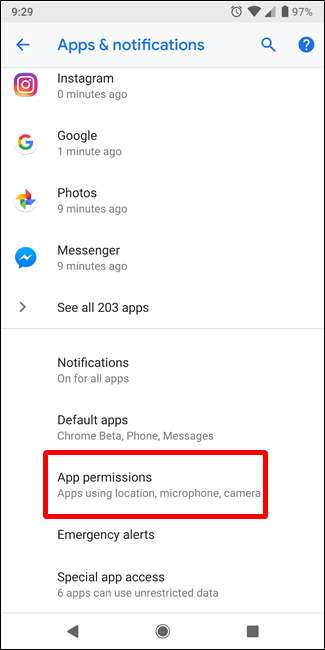
На сторінці дозволів програми ви можете прокрутити весь список дозволів і побачити, скільки програм має доступ до кожного типу дозволів. Торкніться будь-якого типу дозволу (наприклад, Календаря), щоб переглянути програми, яким надано дозвіл. Якщо ви бачите щось рибне, просто торкніться повзунка, щоб заборонити цей дозвіл для цієї конкретної програми.
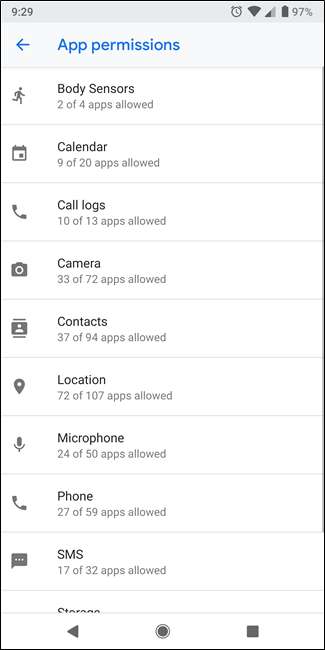
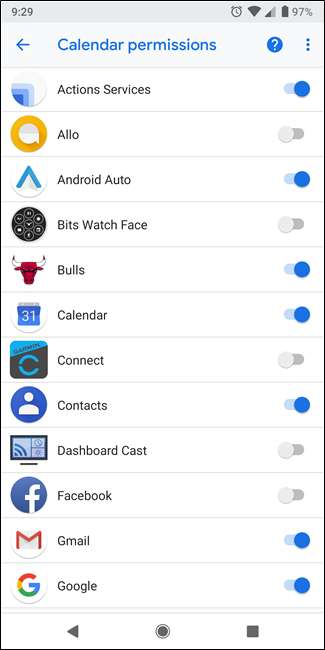
Як переглянути всі дозволи, надані певному додатку
Якщо вас турбує якась конкретна програма, ви можете перевірити її повний список дозволів, а не шукати весь список дозволів.
Потягніть панель сповіщень вниз, а потім торкніться піктограми гвинтика. У меню "Налаштування" натисніть запис "Програми та сповіщення".
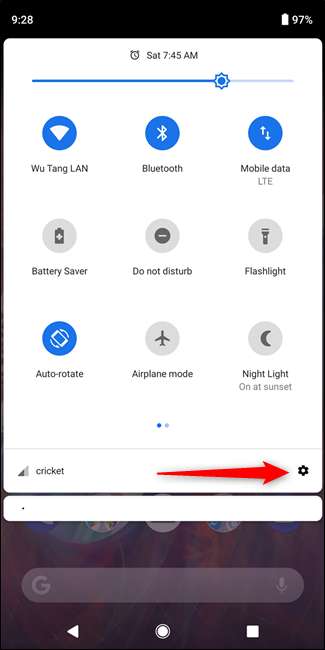
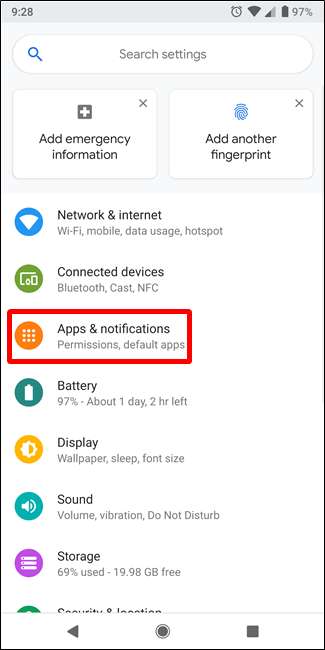
Якщо на вашому телефоні встановлено Nougat (7.x) або Marshmallow (6.x), ви просто отримаєте повний список усіх своїх програм прямо на цій сторінці. На Oreo (8.x) потрібно натиснути "Переглянути всі хх Програми ”, щоб переглянути список.
Потім просто торкніться програми, для якої ви хочете бачити дозволи.
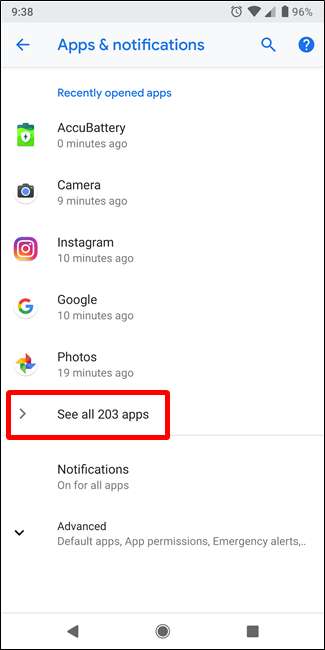
На сторінці Інформація про програму натисніть опцію “Дозволи”. На сторінці дозволів програми відображаються всі дозволи, надані програмі. Щоб заборонити дозвіл, просто посуньте його перемикач у положення вимкнено.
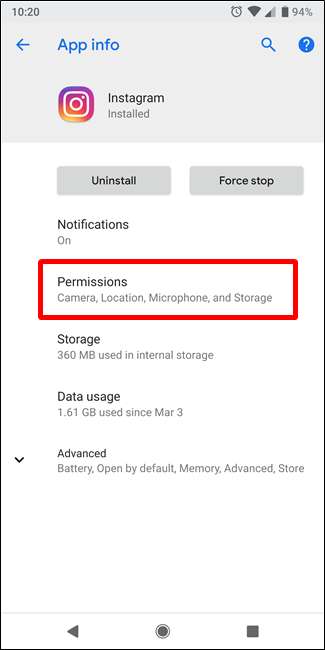
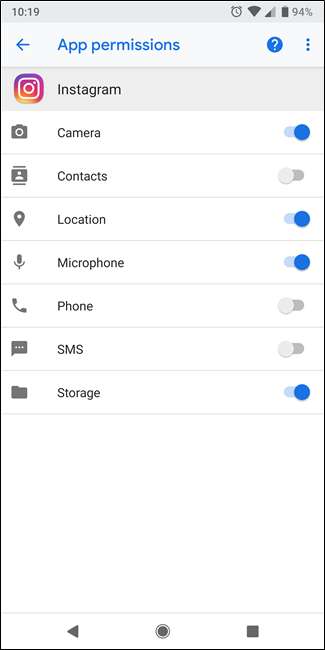
Отже, що відбувається, коли дозвіл відмовлено?
Це хороше запитання, і, на жаль, відповідь не є однозначною. Можливо, нічого не станеться. Можливо, це все зламає. Все залежить від програми, дозволу та того, для чого потрібен доступ.
Так, наприклад, якщо ви завантажите програму для камери, а потім відмовите камері в дозволі, програма не буде працювати дуже добре - або взагалі, насправді.
Але якщо ви забороните цьому ж додатку доступ, скажімо, до свого календаря, це, мабуть, не така вже й велика угода. Місцезнаходження - ще один хороший приклад, особливо там, де це стосується додатків для камер - відмова в цьому конкретному дозволі не обов’язково порушить програму, але вона заважатиме програмі мати можливість географічного позначення ваших фотографій. Це може бути чи не бути тим, що ви хочете.
Тож найкраще, що ви можете зробити, це просто спробувати. Вимкніть дозвіл і подивіться, що станеться. Є ймовірність, що ви зможете надалі користуватися програмою без будь-яких проблем. Але якщо ви помітите, що деякі речі не працюють, ви будете знати, чому.







